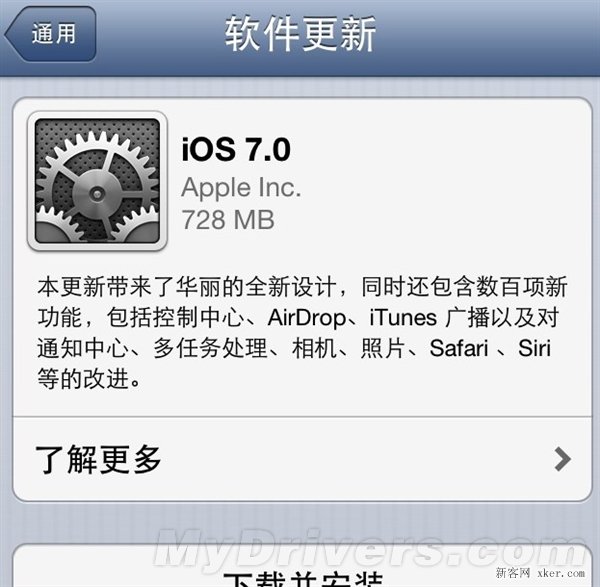如何在Excel中复制公式?我们来看看图文教程。
1.复制数千行公式。
将光标放在右下角,当它变成黑色十字时,用左键双击。
2.将公式复制到空行中。
如果旁边有空行,双击复制将其复制到底部。此时,您可以选择底部的单元格,并按下ctrl shift向上箭头来选择上方包含公式的区域。最后,按ctrl+d复制公式的整列。
3.跨文件公式复制。
将公式从工作簿1复制到工作簿2时,如果公式引用了工作簿1的另一个工作表数据,则在粘贴到工作簿2时,公式仍然引用工作簿1的数据。这时候只要找“[*]”,替换成空就可以了。
4.复制Vlookup函数公式。
当vlookup需要查找并返回多列数据时,由于第三个参数不会自动改变,需要在复制后逐个改变。这时候你只需要用列函数生成一个可变的数列作为vlookup的第三个参数。
=VLOOKUP($A10,$B$2:$E$6,列(B1),0)
5.交错引用公式。
在下图中,A列是原始数据。我们需要在D列设置一个公式来取A列的值,但是我们需要每隔3行设置一个公式,=A1,=A2,=A3,=A4.提取结果显示在D列中.
操作步骤:
第一步:在D1输入字符A1,然后选择D1:D3向下复制。
第二步:Ctrl F打开查找替换窗口,查找:A,替换为=A,替换后公式设置完成。
7.复制合并单元格的公式。
如果一列中的合并单元格个数不一致,则不能直接复制。这时候你只需要选中区域,然后在编辑栏输入公式,按ctrl回车键就可以完成输入了。
以上Excel公式复制方法的图文教程,就是和大家分享的全部内容。希望能给你一个参考!